Bu yazıda öncelikle NSX-T Data Center hakkında genel dizayn ve mimari üzerine sonrasında NSX-T için Güvenlik Yapılandırma Kılavuzu’na (SCG) karşı otomatik denetimler sunarak, Edge Nodes, Host Nodes, ve Management Nodes, için NSX-T’yi kapsayan yeni VMware Knowledge Base makaleleri sağlayan ve hayatımızı kolaylaştıran Runecast Analyzer‘ı anlatacağım.
https://portal.runecast.com/registration
NSX Manager içerisinde NSX controller’ı da barındıran, grafiksel ve REST API yoluyla sistem geneli konfigürasyonları yapabilmemizi sağlayan, management plane’de bulunan yönetim modülüdür. NSX Manager Management Plane Agent (MPA) yardımı ile kendi domaininde olan tüm hypervisor’ları desired state’de tutma işini yapar.
NSX Controller aynı zamanda Central Control Plane (CCP) olarak adlandırılan, Sanal networkleri ve overlay’de bulunan transport tunnelleri kontrol eden dağıtık bir durum yönetim sistemidir.
NSX Edge, görevi network servisleri sunmak ve fiziksel dünya ile iletişim kurmamızı sağlamak olan ve bu işi docker container imajları ile yapan boş bir container hosttur. Data Plane’de yer alır ve fail olması durumunda kesintiye sebep olabilir. İki farklı şekilde kullanılabilir ki bunlardan birincisi Sanal Makine formundadır ve ESXi üzerinde çalıştırılabilir. İkinci seçenek ise NIC ve CPU isterlerini karşılamanız durumunda Bare Metal’dir ki bu şekli ile boş bir fiziksel sunucuyu hem router hem load balancer hem firewall yapmanız mümkündür.
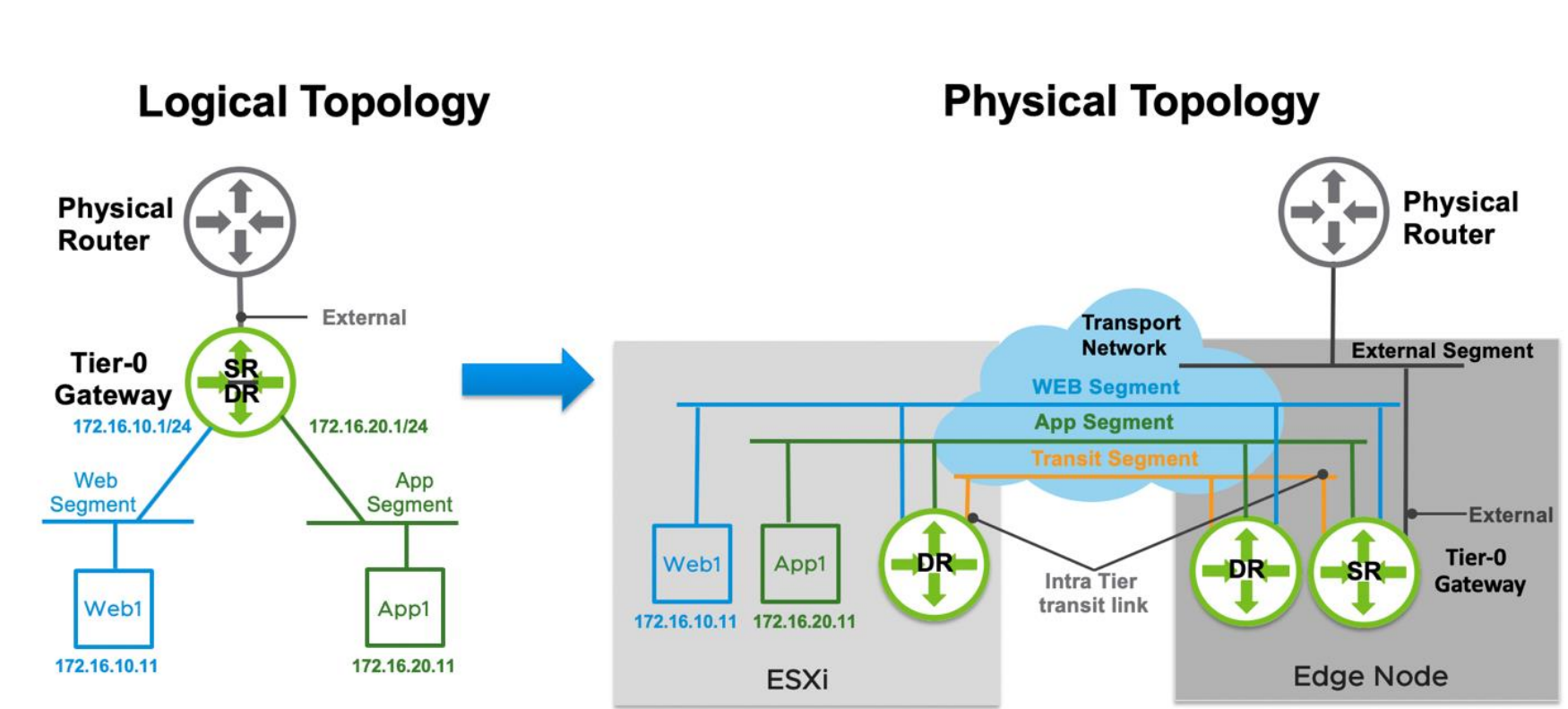
Resim-1
Yukarıdaki yapıda görüldüğü üzere genel routing mimarisi T0, T1 router ve segment instance’lardan oluşmaktadır. Burada DR distributed router anlamına gelmektedir ve T1-T0 DR tüm transport nodelarda bulunabilmektedir. Bu durumda DR oluşturmak için Edge Cluster gerekmemektedir.
Tüm bu işlemleri yapar iken güvenliğinizi ve ortamınızı sağlıklı bir şekilde Runecast Analyzer sayesinde yüretebilirsiniz.
Runecast sayfamıza giriş yaptıktan sonra All Issues View bölümünde NSX-T ile ilgili alarmları görebiliriz. İki adet critical alarm mevcut olarak gözükmektedir. Runecast Analyzer ortamınıza müdahale etmemekle beraber, aynı zamanda sizlere bir yol göstericisidir.
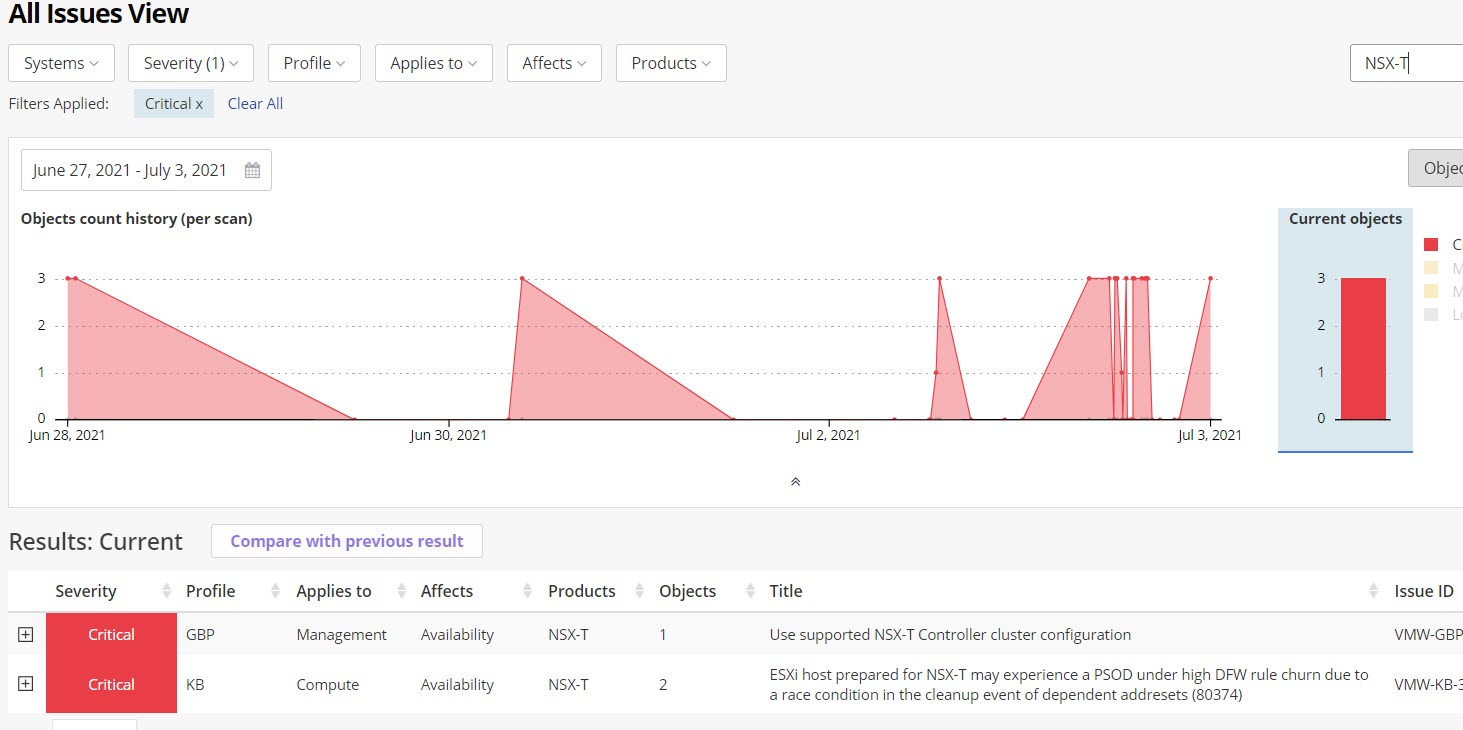
Resim-2
Bir critical alarm detayına baktığımızda bize en önemli olan referans linkini vermesidir.
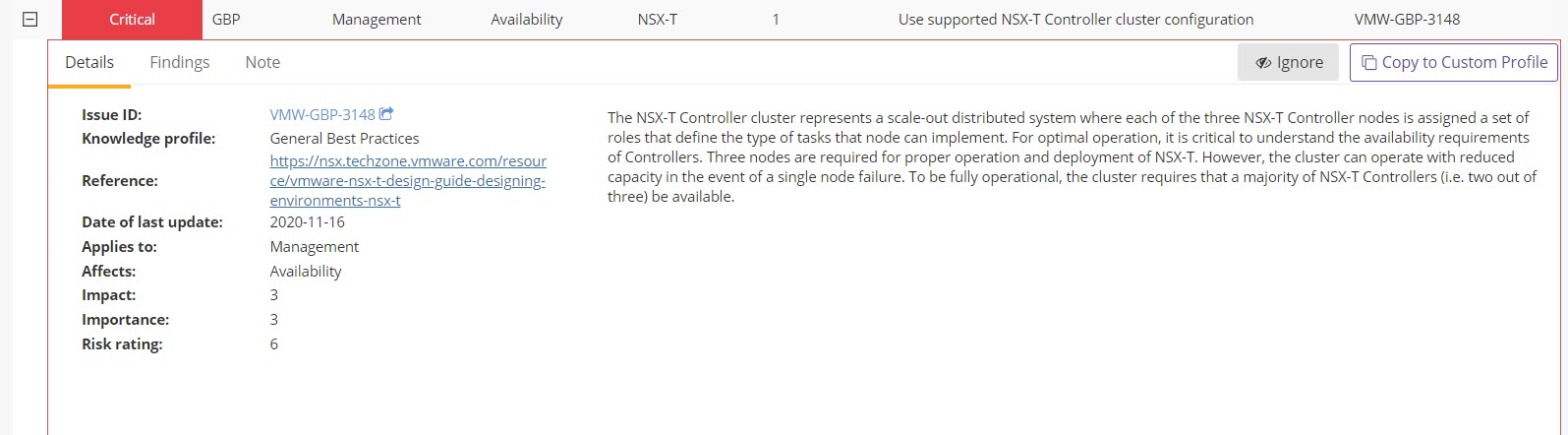
Resim-3
Hangi ortamda critical alarm’ın olduğunu nokta atışı findings bölümünü tıklayıp görebilirsiniz. Object bölümünde sizlere alarm üreten nesneyi göstermektedir.

Resim-4
Diğer Critical alarm’da ise gerekli yamayı geçmemizi söylemektedir. Eğer geçmez isek ortamı PSOD(mor ekran) düşmüş şekilde görebilirsiniz. Burada özellikle yamanın önemini vurgulamakta ve VMware Best Practice uyumlu çalışması için gerekli yamayı geçmenizi önermektedir.
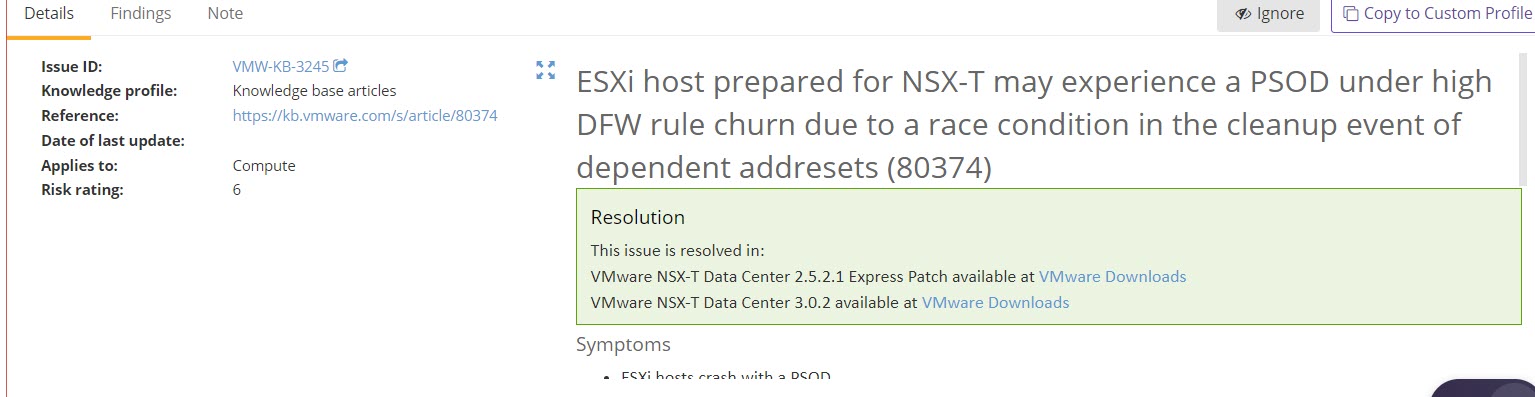
Resim-5
Burada özellikle yamanın önemini vurgulamakta ve VMware Best Practice uyumlu çalışması için gerekli yamayı geçmenizi önermektedir.
 Resim-6
Resim-6
Ayrıca tarih aralığını belirterek geçmiş günlere,aylara veya yıllara’da geçmiş sorunları görebilirsiniz.
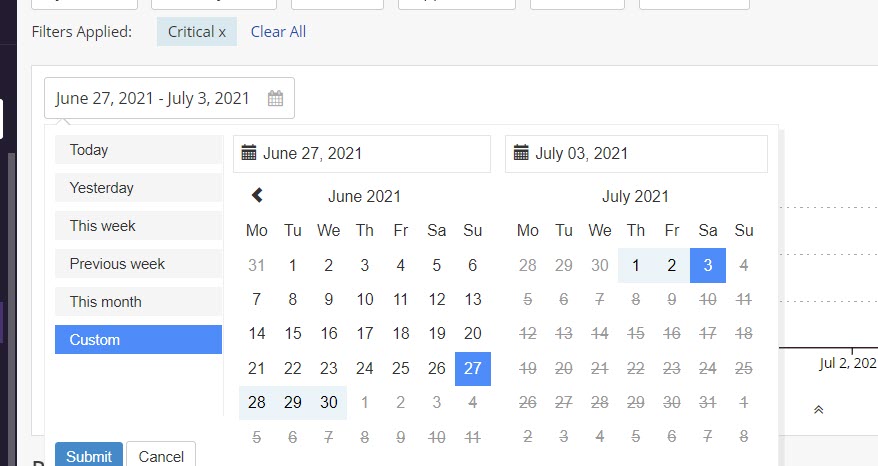
Resim-7
Runecast ekibine ulaşmak için buradan ulaşabilirsiniz.